
Trenger du å krympe den store logoen som har sitt eget lag på bildet ditt? Benytt deg av Adobe Photoshops ulike alternativer for å endre størrelsen på lagene dine. Vi viser deg hvordan du gjør det bare.
Du kan Endre størrelsen på et helt bilde ved hjelp av Paint 3D Eller en annen vanlig fotoredigeringsprogram, men et kraftigere verktøy som Photoshop gir deg finere kontroll over de forskjellige elementene i bildet ditt. Photoshop gir faktisk deg flere alternativer for å endre størrelsen lag . Du kan fritt endre størrelsen på lagene dine ved hjelp av musen, samt endre størrelsen på lag med en fast størrelse. Vi forklarer begge disse metodene.
I SLEKT: Slik endrer du størrelsen på bilder ved hjelp av Paint 3D på Windows 10
Endre størrelsen på et lag ved hjelp av FreeForm-verktøyet
For å frigjøre et lag med musen eller styreflaten, bruk Photoshops FreeForm-alternativ.
På Photoshop-grensesnittet, i "Lag" -panelet til høyre, velg laget du vil endre størrelsen på.
Tips: Hvis du ikke ser "Lag" -panelet klikk på Window & GT; Lag i Photoshops menylinje.
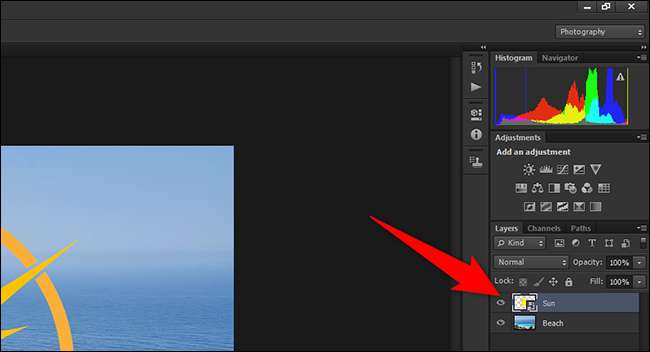
Etter å ha valgt laget for å endre størrelsen på klikk Rediger & GT; Gratis Transform i Photoshops menylinje.
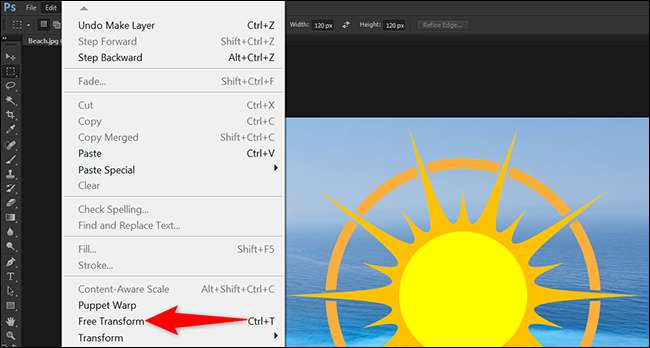
Du vil nå se håndterer rundt laget ditt. Klikk på en av disse håndtakene og dra deretter med musen eller styreflaten for å endre størrelsen på laget ditt. Du er velkommen til å leke med disse håndtakene, men du vil.
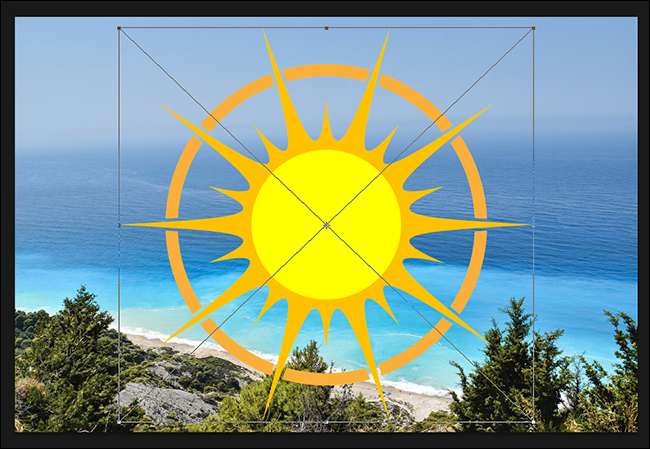
Når laget ditt er den valgte størrelsen, klikker du på ikonet for merket øverst på Photoshop-grensesnittet. Dette gjelder endringene i laget ditt.
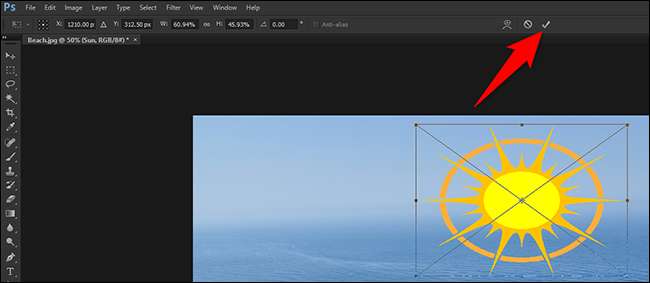
Lagre bildet ditt ved å klikke på File & GT; Lagre som i Photoshops menylinje.
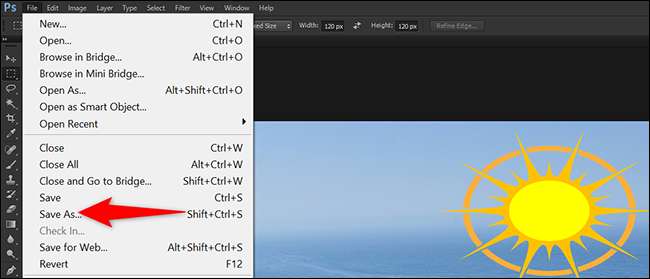
Og det er slik du endrer størrelsen på bildelagene dine i Photoshop. Veldig nyttig!
Du kan bruke Photoshop til Endre størrelsen på hele bildet Også også.
I SLEKT: Slik endrer du størrelsen på et bilde i Photoshop
Endre størrelsen på et lag med en fast størrelse
For å endre størrelsen på laget til en bestemt størrelse, bruk Photoshops flytteverktøy. Med dette verktøyet kan du manuelt legge inn bredden og høyden på laget ditt.
Slik bruker du denne metoden, i "Lag" -panelet på Photoshop-grensesnittet, klikker du på laget du vil endre størrelsen på.

Fra verktøylisten til venstre for Photoshop-grensesnittet, velg "Flytt" -verktøyet. Det skal være det første verktøyet på listen. Alternativt, trykk V på tastaturet for å aktivere verktøyet.
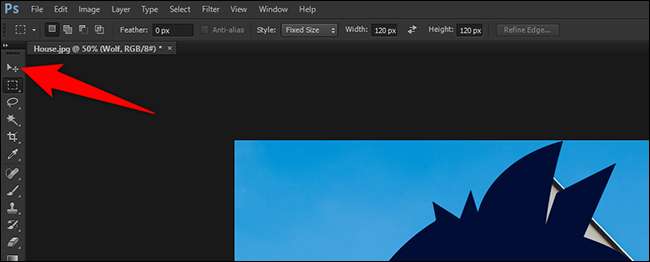
Øverst på Photoshop-grensesnittet, aktiver "Show Transform Controls" -alternativet.

Du vil nå se håndtakene rundt bildet ditt. Klikk på en av disse håndtakene, men ikke dra det.
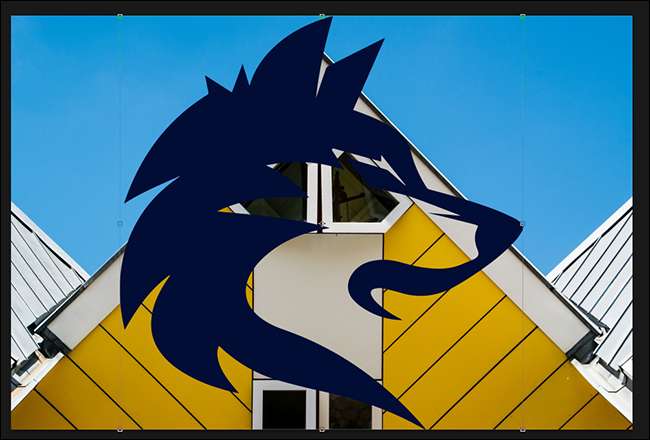
Øverst på Photoshop-grensesnittet har du ulike tekstbokser. Her klikker du på "W" -boksen og skriver inn lagets nye bredde etterfulgt av "PX" (uten anførselstegn). Deretter klikker du på "H" -boksen og skriver inn den nye høyden for laget ditt etterfulgt av "PX" (uten anførselstegn).
Grunnen til at du skriver "PX" er å indikere at du går inn i størrelsene i pikslene.
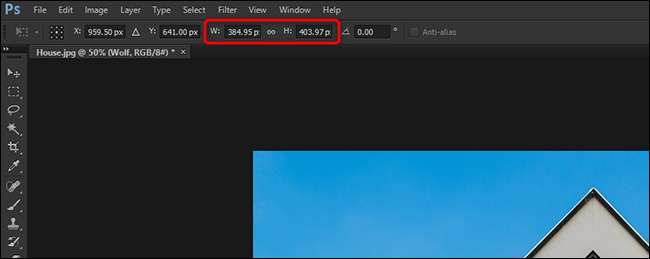
Lagets størrelse vil endres i sanntid i Photoshop. Dra laget for å plassere det på bildet ditt hvis du vil. Deretter klikker du på ikonet på toppen av Photoshop-grensesnittet.

Lagre bildet ditt ved å velge File & GT; Lagre som fra Photoshops menylinje.
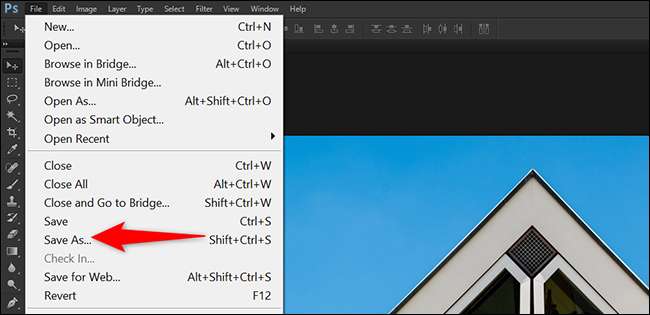
Og det er alt som er å endre størrelsen på et lag i Adobe Photoshop. Bruk disse metodene til å omforme og endre størrelsen på noen av bildene dine.
Hvis du har flere lag i bildet ditt, og du vil kombinere dem, slå sammen disse lagene i Photoshop.
I SLEKT: Slik fusjonerer du lag i Photoshop







